Inloggen met tweestapsverificatie
Let op! Deze functie moet specifiek voor jouw platform geactiveerd zijn. Wil je hier meer over weten? Neem dan contact op met jouw platformbeheerder.
Wat is tweestapsverificatie (2FA)?
Met tweestapsverificatie is het mogelijk om een extra stap toe te voegen aan het inlogproces. Naast de reguliere manier van inloggen, dien je bij tweestapsverificatie nog een extra code in te voeren om te bevestigen dat jij het echt bent. In dit artikel leggen we uit hoe je dit kunt instellen via een authenticator app.
Er zijn veel verschillende authenticator apps die in de basis allemaal hetzelfde doen: je koppelt een authenticator app aan jouw gebruikersnaam bij Plek, en kunt vervolgens het inloggen bevestigen door middel van een code die na maximaal dertig seconden verloopt. Deze stappen nemen we hieronder met je door. Belangrijk om te weten: tijd speelt een belangrijke factor bij het inloggen. Mocht het niet lukken om jouw authenticator app te koppelen, kijk dan in de instellingen van jouw telefoon of jouw tijd en tijdzone automatisch zijn ingesteld. Dat is nodig voor een goede koppeling en goede werking van een authenticator app.
Authenticator app instellen
In dit voorbeeld nemen we de Google Authenticator als uitgangspunt. Deze app is te verkrijgen via de Play Store van Google en de App Store van Apple. Het kan zijn dat er binnen jouw organisatie een andere app wordt voorgeschreven. Volg in dat geval de instructies voor het downloaden van die app.
1. Download alvast een authenticator app, bijvoorbeeld Google Authenticator
2. Je ziet het onderstaande scherm indien tweestapsverificatie is ingeschakeld voor jouw platform:
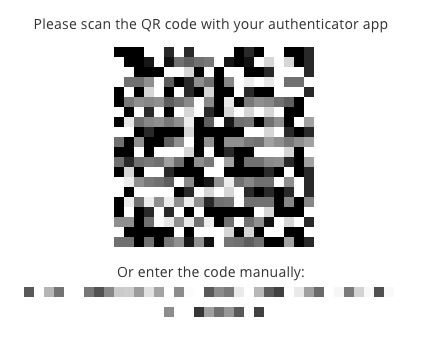
3. Open de authenticator app en scan de QR code:
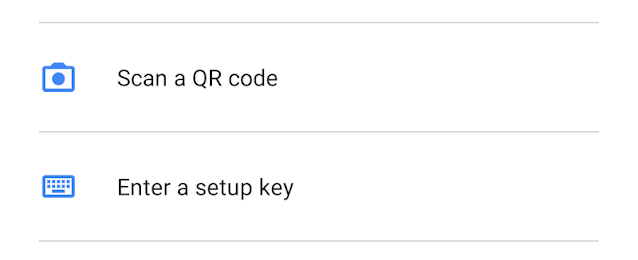
4. Na het scannen van de QR code, kies je voor account toevoegen.
5. We zijn er nu bijna. Je hoeft de authenticator app nu alleen nog maar te koppelen aan jouw Plek account. Dit doe je door de code van jouw authenticator app in te voeren in Plek, op de plaats waar nu 123456 staat:
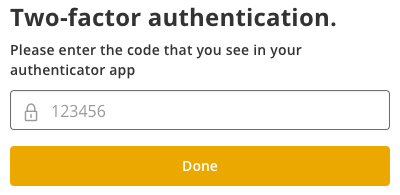
Na het doorlopen van de vorige stappen heb je de authenticator app gekoppeld aan jouw Plek account. Als je de volgende keer inlogt, open je de authenticator app, en krijg je automatisch een geldige code die je kunt gebruiken om aan te tonen dat jij het echt bent. Vanaf nu log jij in met een extra beveiligingslaag.
